Nem férnek hozzá a hálózati meghajtóra Windows 7 számítógépes próbababa
Gyakran a nyitó általános hozzáférést a lemez, a megosztott mester, van egy hiba, „A Windows nem tud hozzáférni ...” és „Nincs hozzáférés ... Hozzáférés megtagadva.”
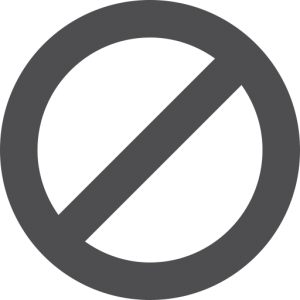
Az a probléma gyökerét abban rejlik, hogy nincs való hozzáférés joga a hálózati meghajtóra vagy mappára. Hogy oldja meg a problémát Sharing Center:
A probléma megoldása a hozzáférést a hálózati meghajtó
- Nyissa meg a „Start” menü. majd jobb klikk a „Computer”, és válassza ki a „Manage”.
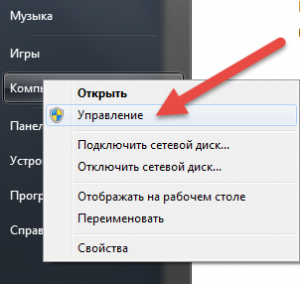
- A megnyíló ablakban válassza ki a „Megosztott mappák” és a „Részvények”.
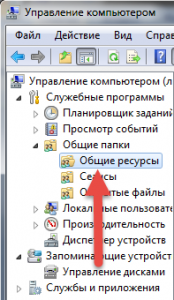
- Mi található a meghajtó lista, amely nem rendelkezik a leírás, kattintson jobb gombbal és nyissa meg a „Tulajdonságok”.
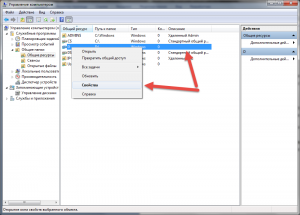
- A lap „engedélyei a megosztott” kiválasztott csoportja az „Összes”, és hogy ez „teljes hozzáférés”.
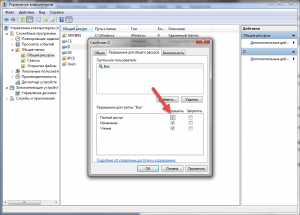
- Most megy a „Biztonság” fülre, majd kattintson a „Change”.

- A megjelenő ablakban válasszuk a „Hozzáadás”.
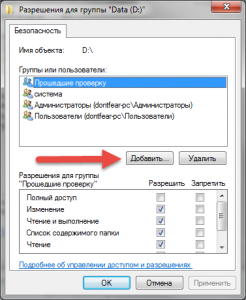
- A megjelenő ablakban válasszuk a „Speciális”.
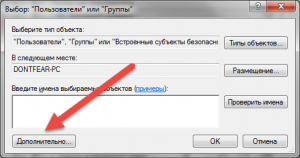
- A megjelenő ablakban válassza a „Keresés” alján, az „All” duplán kattintva a csoportot, és kattintson az „OK” gombot.
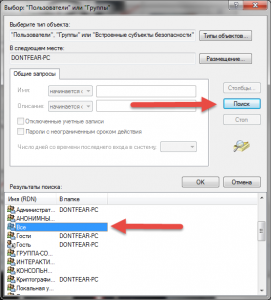
- Most válassza ki a „Mindenki” csoport, és ad nekik egy „Full Control”, és kattintson az „Apply”.
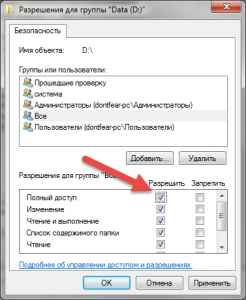
Ha minden kötél szakad
Így lehetséges, hogy megoldja a problémákat, a hozzáférést a hálózati megosztásokat. Ha a fenti intézkedések a hiba továbbra is fennáll, ellenőrizze az anti-vírus politika tekintetében a hálózati hozzáférés és a hálózati hozzáférés közös beállításokat.
További olvasni a nyilvánosság előtt, akkor a linkre.
Mondd el a barátaidnak a hasznos cikket a gombokkal:
Csatlakozz hozzánk, az lenne a naprakész
és kap egy ingyenes online súgó. "data-orientáció =" horizontális "data-following-enable =" true "data-sn-ids =" fb.tw.ok.vk.gp.mr. "data-selection-enable =" false "data-nyomon title =" csatlakozzon hozzánk a Facebookon "adat-share-style =" 5 "data-nyomon vk =" dontfearru "data-counter-background-alpha =" 1.0 „data-top-gomb = "false" class = "uptolike-gombok">
/rating_on.png)
/rating_on.png)
/rating_on.png)
/rating_on.png)
/rating_on.png)